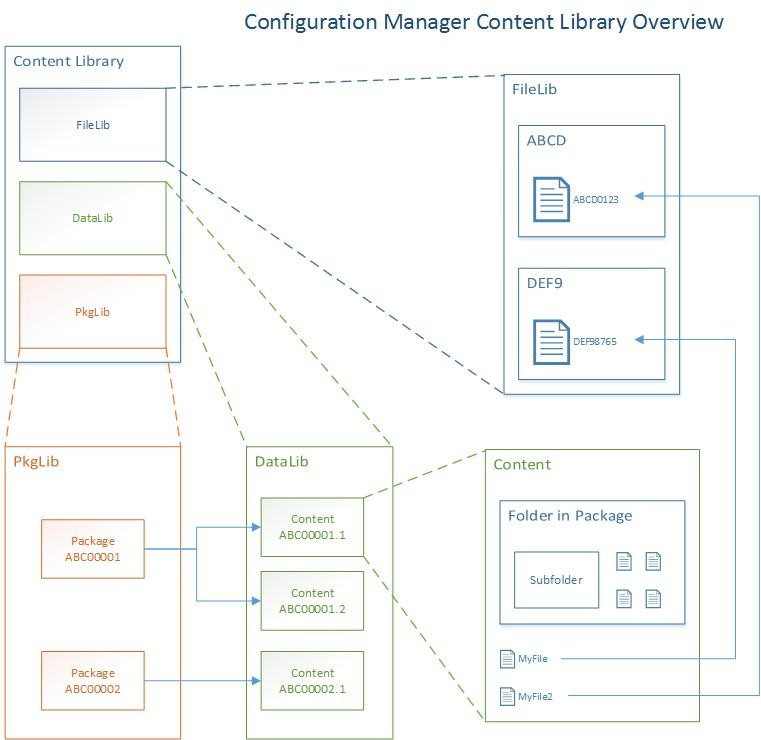Biblioteka zawartości w Configuration Manager
Dotyczy: programu Configuration Manager (bieżąca gałąź)
Biblioteka zawartości to magazyn zawartości z jednym wystąpieniem w Configuration Manager. Witryna używa jej do zmniejszenia ogólnego rozmiaru połączonej treści zawartości, którą dystrybuujesz. Biblioteka zawartości przechowuje wszystkie pliki zawartości dla wdrożeń oprogramowania, na przykład: aktualizacje oprogramowania, aplikacje i wdrożenia systemu operacyjnego.
Witryna automatycznie tworzy i utrzymuje kopię biblioteki zawartości na każdym serwerze lokacji i w każdym punkcie dystrybucji.
Przed Configuration Manager dodaje pliki zawartości do serwera lokacji lub kopiuje pliki do punktów dystrybucji, sprawdza, czy każdy plik zawartości znajduje się już w bibliotece zawartości.
Jeśli plik zawartości jest dostępny, Configuration Manager nie kopiuje pliku. Zamiast tego kojarzy istniejący plik zawartości z aplikacją lub pakietem.
Na serwerach punktów dystrybucji skonfiguruj następujące opcje:
Co najmniej jeden dysk, na którym chcesz utworzyć bibliotekę zawartości.
Priorytet dla każdego dysku, którego używasz.
Configuration Manager kopiuje pliki zawartości na dysk o najwyższym priorytecie, dopóki ten dysk nie będzie zawierać mniejszej niż minimalna ilość wolnego miejsca.
Ustawienia dysku można skonfigurować podczas instalacji punktu dystrybucji.
Nie można skonfigurować ustawień dysku we właściwościach punktu dystrybucji po zakończeniu instalacji.
Aby uzyskać więcej informacji na temat konfigurowania ustawień dysku dla punktu dystrybucji, zobacz Zarządzanie infrastrukturą zawartości i zawartości.
Uwaga
Aby przenieść bibliotekę zawartości do innej lokalizacji w punkcie dystrybucji po instalacji, użyj narzędzia Content Library Transfer w narzędziach Configuration Manager. Aby uzyskać więcej informacji, zobacz narzędzie Do transferu biblioteki zawartości.
Informacje o bibliotece zawartości w cas
Domyślnie Configuration Manager tworzy bibliotekę zawartości w centralnej lokacji administracyjnej (CAS) po zainstalowaniu lokacji. Biblioteka zawartości jest umieszczana na dysku serwera lokacji, który ma najwięcej wolnego miejsca na dysku. Ponieważ nie można zainstalować punktu dystrybucji na serwerze CAS, nie można określić priorytetów dysków do użycia przez bibliotekę zawartości. Podobnie jak w przypadku biblioteki zawartości na innych serwerach lokacji i w punktach dystrybucji, gdy na dysku zawierającym bibliotekę zawartości zabraknie dostępnego miejsca na dysku, biblioteka zawartości automatycznie rozciąga się na następny dostępny dysk.
Configuration Manager używa biblioteki zawartości w cas w następujących scenariuszach:
Tworzysz zawartość na serwerze CAS.
Migrujesz zawartość z innej Configuration Manager lokacji i przypisujesz ją jako witrynę, która zarządza tą zawartością.
Uwaga
Podczas tworzenia zawartości w lokacji głównej, a następnie dystrybuowania jej do innej lokacji głównej lub lokacji dodatkowej poniżej innej lokacji głównej, cas tymczasowo przechowuje tę zawartość w skrzynce odbiorczej harmonogramu. Nie dodaje tej zawartości do swojej biblioteki zawartości.
Użyj następujących opcji, aby zarządzać biblioteką zawartości w cas:
Aby zapobiec instalowaniu biblioteki zawartości na określonym dysku, utwórz pusty plik o nazwie NO_SMS_ON_DRIVE.SMS. Skopiuj go do katalogu głównego dysku przed utworzeniem biblioteki zawartości.
Po utworzeniu biblioteki zawartości użyj narzędzia content library transfer z narzędzi Configuration Manager, aby zarządzać lokalizacją biblioteki zawartości. Aby uzyskać więcej informacji, zobacz narzędzie Do transferu biblioteki zawartości.
Uwaga
Bramy zarządzania chmurą z obsługą zawartości nie używają magazynu pojedynczego wystąpienia. Witryna szyfruje pakiety przed wysłaniem na platformę Azure, a każdy pakiet ma unikatowy zaszyfrowany klucz. Nawet gdyby dwa pliki były identyczne, zaszyfrowane wersje nie byłyby takie same.
Wewnątrz biblioteki zawartości
Ostrzeżenie
Poniższa sekcja jest udostępniana tylko do celów informacyjnych. Nie zmieniaj, nie dodaj ani nie usuwaj żadnych plików ani folderów w bibliotece zawartości. Może to spowodować uszkodzenie pakietów, zawartości lub całej biblioteki zawartości. Jeśli podejrzewasz brakujące, uszkodzone lub w inny sposób nieprawidłowe dane, użyj funkcji walidacji w konsoli Configuration Manager, aby wykryć takie problemy. Następnie ponownie redystrybuuj zawartość, których dotyczy problem, aby rozwiązać problemy.
Domyślnie biblioteka zawartości jest przechowywana w katalogu głównym dysku w folderze o nazwie SCCMContentLib. Ten folder jest domyślnie współużytkowany jako SCCMContentLib$. Folder i udział mają ograniczone uprawnienia, aby zapobiec przypadkowemu uszkodzeniu. Wszystkie zmiany powinny zostać wprowadzone z konsoli Configuration Manager. W tym folderze znajdują się następujące obiekty:
Biblioteka pakietów (folder PkgLib ): informacje o tym, jakie pakiety znajdują się w punkcie dystrybucji.
Biblioteka danych (folder DataLib ): informacje o oryginalnej strukturze pakietów.
Biblioteka plików (folder FileLib ): oryginalne pliki w pakiecie. Ten folder jest zwykle używany przez większość magazynu.
Porada
Użyj narzędzia Eksplorator biblioteki zawartości z narzędzi Configuration Manager, aby przeglądać zawartość biblioteki zawartości. Nie można użyć tego narzędzia do modyfikowania zawartości. Zapewnia wgląd w to, co jest obecne, a także umożliwia walidację i redystrybucję. Aby uzyskać więcej informacji, zobacz Eksplorator biblioteki zawartości.
Biblioteka pakietów
Folder biblioteki pakietów PkgLib zawiera jeden plik dla każdego pakietu dystrybuowanego do punktu dystrybucji. Nazwa pliku to identyfikator pakietu, na przykład ABC00001.INI. W tym pliku w [Packages] sekcji znajduje się lista identyfikatorów zawartości, które są częścią pakietu, a także inne informacje, takie jak wersja. Na przykład ABC00001 jest starszym pakietem w wersji 1. Identyfikator zawartości w tym pliku to ABC00001.1.
Biblioteka danych
Folder biblioteki danych DataLib zawiera jeden plik i jeden folder dla każdej zawartości w każdym pakiecie. Na przykład ten plik i folder są odpowiednio nazwane ABC00001.1.INI i ABC00001.1. Plik zawiera informacje dotyczące walidacji. Folder tworzy ponownie strukturę folderów z oryginalnego pakietu.
Pliki w bibliotece danych są zastępowane przez pliki INI nazwą oryginalnego pliku w pakiecie. Na przykład MyFile.exe.INI. Pliki te zawierają informacje o oryginalnym pliku, takie jak rozmiar, czas modyfikacji i skrót. Użyj pierwszych czterech znaków skrótu, aby zlokalizować oryginalny plik w bibliotece plików. Na przykład skrót w MyFile.exe.INI to DEF98765, a pierwsze cztery znaki to DEF9.
Biblioteka plików
Jeśli biblioteka zawartości obejmuje wiele dysków, pliki pakietu mogą znajdować się w folderze biblioteki plików FileLib na dowolnym z tych dysków.
Znajdź określony plik przy użyciu pierwszych czterech znaków skrótu znajdującego się w bibliotece danych. Wewnątrz folderu biblioteki plików znajduje się wiele folderów, z których każdy ma czteroznakowe nazwy. Znajdź folder pasujący do pierwszych czterech znaków z skrótu. Po znalezieniu tego folderu zawiera co najmniej jeden zestaw trzech plików. Te pliki mają tę samą nazwę, ale jeden ma rozszerzenie INI, jeden ma rozszerzenie SIG, a jeden nie ma rozszerzenia pliku. Oryginalny plik to plik bez rozszerzenia, którego nazwa jest równa skrótowi z biblioteki danych.
Na przykład folder DEF9 zawiera DEF98765.INI, DEF98765.SIGi DEF98765. DEF98765 jest oryginalnym MyFile.exeelementem . Plik INI zawiera listę identyfikatorów "użytkowników" lub zawartości, które współużytkują ten sam plik. Witryna nie usuwa pliku, chyba że cała zawartość zostanie również usunięta.
Napęd obejmujący
Bibliotekę zawartości można rozmieszczać na wielu dyskach. Te dyski są wybierane podczas tworzenia punktu dystrybucji. Domyślnie Configuration Manager automatycznie wybiera dyski podczas tworzenia biblioteki zawartości.
Po wybraniu dysków wybierz dysk podstawowy i pomocniczy. Witryna przechowuje wszystkie metadane na dysku podstawowym. Obejmuje ona tylko bibliotekę plików na dysku pomocniczym. Nazwa udziału folderu dla dysków pomocniczych zawiera literę dysku. Jeśli na przykład D: i E: są dyskami pomocniczymi biblioteki zawartości, nazwy udziałów to SCCMContentLibD$ i SCCMContentLibE$.
Jeśli wybrano opcję Automatyczne, Configuration Manager wybiera dysk z najbardziej dostępnym wolnym miejscem jako dysk podstawowy. Przechowuje wszystkie metadane na tym dysku. Witryna obejmuje tylko bibliotekę plików na dyskach pomocniczych.
Podczas konfiguracji należy określić ilość zarezerwowanego miejsca. Configuration Manager próbuje użyć dysku pomocniczego, gdy najlepszy dostępny dysk ma tylko tę ilość miejsca rezerwowego pozostawioną wolną. Za każdym razem, gdy nowy dysk jest wybrany do użycia, wybierany jest dysk z największą ilością wolnego miejsca.
Nie można określić, że punkt dystrybucji powinien używać wszystkich dysków z wyjątkiem określonego zestawu. Zapobiegaj temu zachowaniu, tworząc pusty plik w katalogu głównym dysku o nazwie NO_SMS_ON_DRIVE.SMS. Umieść ten plik, zanim Configuration Manager wybierz dysk do użycia. Jeśli Configuration Manager wykryje ten plik w katalogu głównym dysku, nie będzie używać dysku dla biblioteki zawartości.
Rozwiązywanie problemów
Poniższe porady mogą pomóc w rozwiązywaniu problemów z biblioteką zawartości:
Przejrzyj dzienniki na serwerze lokacji (distmgr.log i PkgXferMgr.log) oraz punkt dystrybucji (smsdpprov.log) pod kątem wszelkich wskaźników błędów.
Użyj narzędzia Eksplorator biblioteki zawartości .
Sprawdź blokady plików przez inne procesy, takie jak oprogramowanie antywirusowe. Wyklucz bibliotekę zawartości na wszystkich dyskach z automatycznych skanów antywirusowych, a także tymczasowy katalog przejściowy SMS_DP$, na każdym dysku.
Aby sprawdzić, czy występują jakiekolwiek niezgodności skrótów, zweryfikuj pakiet z konsoli Configuration Manager.
Jako ostatnią opcję ponownie redystrybuuj zawartość. Ta akcja powinna rozwiązać większość problemów.
Aby uzyskać bardziej szczegółowe informacje, zobacz Omówienie dystrybucji zawartości i rozwiązywanie problemów z nią.
Następne kroki
Konfigurowanie zdalnej biblioteki zawartości dla serwera lokacji
Opinia
Dostępne już wkrótce: W 2024 r. będziemy stopniowo wycofywać zgłoszenia z serwisu GitHub jako mechanizm przesyłania opinii na temat zawartości i zastępować go nowym systemem opinii. Aby uzyskać więcej informacji, sprawdź: https://aka.ms/ContentUserFeedback.
Prześlij i wyświetl opinię dla